エンティティの照会
- Queryパネルで、入力コレクターの横にある下向きの矢印をクリックし、エンティティタイプを選択します。
-
選択セットに含めるエンティティを選択します。
- Nodes、Elements、Components、またはSystems入力コレクターをクリックして、拡張エンティティ選択メニューを使用します。
- クィックウィンドウ選択法を用いて、モデリングウィンドウから直接エンティティをピックします。
選択されたエンティティがグラフィックス領域でハイライト表示されます。注: リセットスイッチをクリックすると、選択は破棄されます(すべてのオプション)。 -
オプションリストで、照会表に表示したい情報のチェックボックスをアクティブにします。
オプションリスト内で使用可能なオプションは、現在の入力コレクターによって異なります。
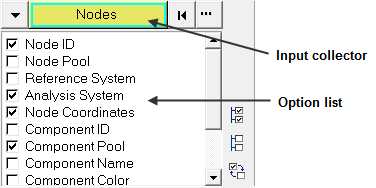
図 1.オプション 説明 Model Identifier 表内のデータのソースを表示します。例えばp1w1m1は、データがwindow 1のpage 1にあるmodel 1からのものであることを示します。このオプションは、すべてのエンティティに適用されます。 Nodes Node ID、Node Pool、Reference System、Analysis System、Node Coordinates、 Node Coordinates (Tracked)、Component ID、Component Pool、Component Name、Component Color、Part、Original Data、Load CaseおよびSimulation Step。 注: Node Coordinates (Tracked)照会の欄には、トラッキングシステムに相対した節点の座標系が出力されます。- Contour (value)およびContour Resolved-In Systemオプションは、節点にコンターが適用または節点に平均化されている場合に使用できます。
- Vector (value)およびVector Resolved-In Systemオプションは、ベクトルプロットが節点位置で生成されている場合に使用できます。
- Tensor (value)およびTensor Resolved-In Systemオプションは、テンソルが節点に適用されている場合に使用できます。
注: MinLayer/MaxLayer/ExtremeLayerについては、照会は層名と値を返します。Elements Element ID、Element Pool、Element Configuration、Element Connectivity、Element Normal、Element Centroid、Component ID、Component Pool、Component Name、Component Color、Part、Load CaseおよびSimulation Step。 Contour (value)およびContour Resolved-In Systemオプションは重心またはコーナー結果について要素にコンターが適用されている場合に使用できます。
Tensor (value)およびTensor Resolved-In Systemオプションは、テンソルプロットが要素重心位置に生成されている場合に使用できます。
注: MinLayer/MaxLayer/ExtremeLayerについては、照会は層名と値を返します。Components Component ID、Component Pool、Component name、Component Color、Part、Load CaseおよびSimulation Step。 Contour Min/Max、Min/Max ID、Max ID's Pool Name、Min ID's Pool NameおよびContour Resolved-In Systemオプションは、コンターが適用されている場合に使用できます。
Vector/Tensor Min/Max、Min/Max IDおよびResolved-In Systemオプションは、ベクトルまたはテンソルプロットが生成されている場合に使用できます。
注: MinLayer/MaxLayer/ExtremeLayerについては、照会は層名と値を返します。Systems System ID、System Pool、System Type、Origin Coordinates、X axis、Y axisおよびZ axis。 注: Query Fieldsダイアログを表示させるには、拡張ボタン をクリックします。このダイアログは、その時点で使用可能なすべての照会オプションを(入力コレクターに表示されている現在のエンティティタイプに基づき)リストします。ヒント: 照会オプションは、All/None/Reverseボタンを使って選択または選択解除することができます:
をクリックします。このダイアログは、その時点で使用可能なすべての照会オプションを(入力コレクターに表示されている現在のエンティティタイプに基づき)リストします。ヒント: 照会オプションは、All/None/Reverseボタンを使って選択または選択解除することができます: - リストされているオプションがすべて選択されます。
- リストされているオプションがすべて選択されます。 - リストされているオプションはどれも選択されません。
- リストされているオプションはどれも選択されません。 - 現在の選択状態を反転します。
- 現在の選択状態を反転します。
- オプション:
照会された節点データからすべての重複を削除するには、Remove duplicatesをアクティブにします。
このオプションは下記のいずれかの場合に有効にされています:
- ネイティブな結果野結合が節点に設定されている
または
- Average across component boundaryオプションがContourまたはIsoパネルで選択されている
注: このオプションは、節点を除くすべての照会エンティティタイプについては無効となっています。 -
Applyをクリックします。
リクエストされた情報は照会表に表示されます。注: 表内の列の数と内容は、パネルの左側のオプションリストで選択された欄によって異なります。例えば、IDとCoordinatesオプションのみにチェックマークが入っている場合、それら2つの列のみが表に表示されます。ヒント: 選択されているオプションのヘディングのいずれかをクリックすることにより、表内のデータをソート(並び替え)することが可能です。制約事項: 表内のセルは使用不可となっており、変更できません。注: ハイライト表示されているセルは、他のプログラムにコピー&ペーストすることが可能です。